Företagets resurspool används till att hantera och tilldela resurser till planer i Project Server. I Microsoft Project Professional kan du lägga till resurser i listan med företagsresurser i Project Server.
Obs!: Du måste ha tillräcklig behörighet för att lägga till resurser i företagets resurspool.
Vad vill du göra?
Lägga till enskilda resurser i företagets resurspool
När du ska lägga till resurser i Microsoft Project måste Microsoft Project Professional vara anslutet till Project Server med ett konto som har behörighet att lägga till resurser i företaget.
-
Välj fliken Resurser i Microsoft Project. Välj Resurspool i gruppen Tilldelningar och välj sedan Företagets resurspool.
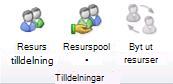
Project Web Access visas i webbläsaren
Obs!: Webbläsaren kan ha öppnats bakom Project. Kontrollera aktivitetsfältet i Windows och se efter om ett nytt webbläsarfönster har öppnats.
-
Välj Ny resurs.
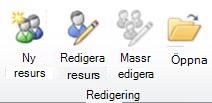
-
Ange följande om den nya resursen:
-
Resurstyp Om du vill ändra resurstypen väljer du arbetsresurs, kostnadsresurs eller materialresurs i listan Typ. Du kan även ange om resursen är en budgetresurs eller en allmän resurs genom att markera kryssrutan Budget eller Allmän.
Obs!: Avmarkera kryssrutan Resursen kan logga in på Project Server om du inte vill samla in information om aktiviteter som resursen arbetar med, eller om du inte vill att resursen ska logga in på Microsoft Project Server.
-
Resursnamn och annan identifieringsinformation Det här är bland annat resursens namn, e-postadress och RBS-värde (Resource Breakdown Structure).
Om den här resursen har en gruppwebbplats skriver du länknamnet och URL-adressen i rutan Hyperlänkens namn respektive Hyperlänk-URL.
-
Utjämning Om du vill utesluta den här resursen från utjämningsprocessen avmarkerar du kryssrutan Kan utjämnas.
-
Tidrapportansvarig och standardägare för tilldelning Om resursen har en tidrapportsansvarig eller standardägare för tilldelning annan än sig själv anger eller söker du efter namnet.
Ange tilldelningsägare genom att skriva eller söka efter namnet i rutan Standardägare för tilldelning. Normalt är tilldelningsägaren den arbetsresurs som tilldelades aktiviteten initialt, men tilldelningsägaren kan också vara en chef eller någon annan i gruppen.
Om du vill ange projektet kalender som ska tillämpas på resursen väljer du kalendern i listan Baskalender .
Du kan ange om resursen är bekräftad eller föreslagen att arbeta i ett projekt genom att välja rutan Standardbokningstyp.
-
Gruppinformation Om resursnamnet representerar en grupp med resurser markerar du kryssrutan Grupptilldelningspool och bläddrar efter gruppnamnet.
Om resursen tillhör en grupp bläddrar du sedan efter gruppens namn och lämnar rutan omarkerad. Du kan också bläddra efter namnet på teamet genom att välja Bläddra

-
Tillgänglighet Om du vill ändra resursens tillgänglighet för rutan Tillgänglig tidigast och Senast tillgänglig väljer du datumväljaren

-
Kostnads- och gruppkoder Om din organisation har skapat grupp- och kostnadskoder väljer du dem i rutorna Grupp, Kod, Kostnadsställe och Kostnadstyp.
-
-
Din organisation kan begära ytterligare information om dina resurser. Under Egna fält för resursen anger du den information som organisationen begär för varje resurs. Det här avsnittet visas inte om din organisation inte har definierat några egna resursfält.
-
Välj Spara.
Om du vill använda en företagsresurs till att arbeta med en aktivitet i ditt projekt måste du använda funktionen Skapa team från företag i projektet. Lär dig att lägga till resurser i projektet.
Lägga till flera resurser från Project i företagets resurspool
Innan du kan lägga till flera resurser i företagets resurspool måste du lägga till dem i vyn Resurslista eller börja med en plan som redan har resurser.
-
Välj fliken Visa i Microsoft Project Professional. Välj Resurslista i gruppen Resursvyer.
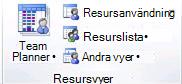
Ange den resurs du vill importera till företagets resurspool. Om du redan har resurser i projektet som inte ingår i företagets resurspool importeras dessa befintliga resurser.
-
På fliken Resurser väljer du Lägg till resurser och sedan Importera resurser till företag.
Guiden Importera resurser visas till vänster med vyn Resurslista till höger som innehåller resurserna i det aktuella projektet. -
Om du vill mappa alla anpassade fält som du har i projektet till anpassade företagsfält som definierats av din organisation väljer du Mappa resursfält.
När du har mappade resursfält väljer du OK i dialogrutan Mappa anpassade fält . -
Välj Fortsätt till steg 2 för varje resurs som du vill lägga till i företagets resurspool.
Obs!: I vyn Resurslista finns kolumnen Fel där du får varningar om eventuella misstag vid importen av resurser.
-
I guiden Importera resurser väljer du Ja i motsvarande importkolumn . Det här steget gör att inga fel skapas när resurser importeras till företagets resurspool.
Eventuella fel visas bredvid resursnamnet i kolumnen Fel till höger. -
Välj Spara och slutför. Resurserna har nu importerats till företagets resurspool.
Om du vill använda en företagsresurs till att arbeta med en aktivitet i ditt projekt måste du använda funktionen Skapa team från företag i projektet. Lär dig att lägga till resurser i projektet.
Meddelanden:
-
Du kan välja en projektplan från en tidigare version av Project när du ska importera resurser. Det här är användbart om du har resurser i .mpp-filer från tidigare versioner av Project eller resurslistor i andra filformat.
-
Om du vill lägga till resurser som redan finns i en databas eller en lista i Microsoft Office Excel använder du Importguiden som visas när du öppnar en fil som inte är en Microsoft Project-plan (MPP) eller Microsoft Project-mall (MPT) eller när du väljer ODBC i dialogrutan Öppna . Lär dig att lägga till eller uppdatera företagsresurser med en extern datafil.
Lägga till fler resurser från företagets resurspool i Microsoft Project Professional
Du kan också lägga till flera resurser från Project Server.
-
I Project Web App väljer du Resurs så att du kommer till Resurscenter. Välj minst en resurs och välj sedanÖppna.
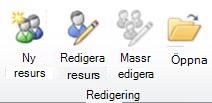
Obs!: Du måste markera minst en resurs för att kunna öppna företagets resurspool i Project Professional.
-
Lägg till resurser i vyn Resurslista i Project.
-
Stäng och spara Project.
Obs!: Din organisation kan begära ytterligare information om dina resurser. Under Egna fält för resursen anger du den information som organisationen begär för varje resurs. Det här avsnittet visas bara om din organisation har definierat egna resursfält.
De resurser du lade till i projektet läggs till i företagets resurspool.










